Tisk pomocí profilů ICC
Pokud je pro obrazová data stanoven vstupní profil ICC, můžete tisknout s efektivním použitím barevného prostoru dat.
Postup pro nastavení ovladače tiskárny se liší v závislosti na aplikačním softwaru, který je používán k tisku.
Určení profilu ICC v aplikaci a tisk dat
Pokud tisknete výsledky úprav a retušování v aplikaci Adobe Photoshop, Canon Digital Photo Professional nebo v jakékoli jiné aplikaci, která umožňuje zadat vstupní a tiskový profil ICC, efektivně při tisku využíváte barevný prostor vstupního profilu ICC zadaného v obrazových datech.
Chcete-li použít tuto metodu tisku, vyberte v aplikaci položky správy barev a zadejte v obrazových datech vstupní a tiskový profil ICC.
Položky správy barev v aplikaci vyberte i v případě, že při tisku používáte vlastní tiskový profil ICC nebo tiskový profil ICC pro speciální papír společnosti Canon.
Pokyny naleznete v příručce k aplikaci, kterou používáte.
Otevřete okno nastavení ovladače tiskárny
Zvolte ruční nastavení barev
Na kartě Hlavní (Main) vyberte pro položku Barva/Intenzita (Color/Intensity) možnost Ručně (Manual) a klepněte na tlačítko Nastavit... (Set...).
Otevře se dialogové okno Ruční nastavení barev (Manual Color Adjustment).Vyberte opravu barev
Klepněte na kartu Soulad (Matching) a v seznamu Oprava barev (Color Correction) vyberte možnost Žádné (None).
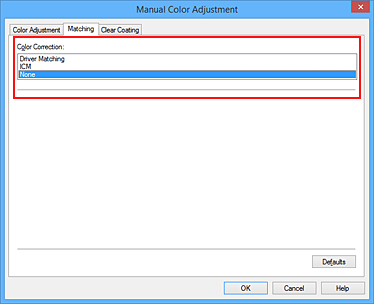
Nastavte ostatní položky
V případě potřeby klikněte na kartu Nastavení barev (Color Adjustment), upravte vyvážení barev (Azurová (Cyan), Purpurová (Magenta), Žlutá (Yellow)) a nastavení položek Jas (Brightness) a Kontrast (Contrast) a poté klikněte na tlačítko OK.
Dokončete nastavení
Na kartě Hlavní (Main) klepněte na tlačítko OK.
Po spuštění tisku bude tiskárna používat barevný prostor obrazových dat.
Zadání profilu ICC v ovladači tiskárny a následný tisk
Pokud tisknete z aplikačního softwaru, který nedokáže rozpoznat vstupní profily ICC ani je neumožňuje zadat, vytiskne se barevný prostor dat jako sRGB.
Otevřete okno nastavení ovladače tiskárny
Zvolte ruční nastavení barev
Na kartě Hlavní (Main) vyberte pro položku Barva/Intenzita (Color/Intensity) možnost Ručně (Manual) a klepněte na tlačítko Nastavit... (Set...).
Otevře se dialogové okno Ruční nastavení barev (Manual Color Adjustment).Vyberte opravu barev
Klepněte na kartu Soulad (Matching) a v části Oprava barev (Color Correction) vyberte možnost ICM (Párování profilu ICC (ICC Profile Matching)).
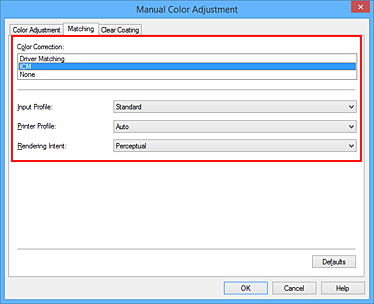
V nabídce Vstupní profil (Input Profile) vyberte možnost Standardní (Standard).
 Důležité
Důležité- Pokud je vstupní profil určen v aplikačním softwaru, nastavení vstupního profilu v ovladači tiskárny bude neplatné.
Vyberte profil tiskárny
Vyberte Profil tiskárny (Printer Profile).
Chcete-li nastavit profil tiskárny automaticky:
Vyberte možnost Automaticky (Auto).Chcete-li nastavit profil tiskárny ručně:
Vyberte profil tiskárny, který odpovídá použitému typu média.
Vyberte záměr reprodukce
V části Záměr reprodukce (Rendering Intent) vyberte metodu nastavení barev.
Sytost (Saturation)
Tato metoda reprodukuje obrázky ještě živěji, než metoda Perceptuální (Perceptual).Perceptuální (Perceptual)
Tato funkce umožňuje efektivně vytisknout barevný prostor, který tiskárna dokáže reprodukovat. Tato funkce umožňuje přesně vykreslit vlastnosti údajů zobrazených na monitoru a je tedy vhodné ji použít v případě, že chcete vytisknout obraz co nejpodobnější tomu, jaký vidíte na monitoru. Důležité
Důležité- Pokud k tisku obrazů vyberete možnost Perceptuální (Perceptual), společnost Canon doporučuje monitor a osvětlení okolního prostředí nastavit následovně:
- Monitor
Teplota barev: D50 (5000K)
Jas: 100 až 120 cd/m2
Gamma: 2,2 - Osvětlení okolního prostředí
Zářivkové osvětlení k vyhodnocení barev D50 (teplota barev 5000K, vysoce kvalitní vykreslování barev)
Jas při kontrole vytištěných materiálů: 500 lx ± 125 lx
- Monitor
- Pokud k tisku obrazů vyberete možnost Perceptuální (Perceptual), společnost Canon doporučuje monitor a osvětlení okolního prostředí nastavit následovně:
Relativní kolorimetrický (Relative Colorimetric)
Tato metoda při převodu obrazových dat do barevného prostoru tiskárny převádí obrazová data tak, aby reprodukované barvy přibližně odpovídaly sdíleným barevným oblastem. Tuto metodu vyberte v případě, že chcete obrazová data vytisknout tak, aby barvy odpovídaly původním barvám.Absolutní kolorimetrický (Absolute Colorimetric)
Pokud je vybrána možnost Relativní kolorimetrický (Relative Colorimetric), jsou bílá místa reprodukována jako bílá místa na papíře (barva pozadí). Pokud je ale vybrána možnost Absolutní kolorimetrický (Absolute Colorimetric), způsob reprodukce bílých míst závisí na obrazových datech.
 Důležité
Důležité- V závislosti na typu média lze stejného výsledku tisku dosáhnout, i když upravíte nastavení Záměr reprodukce (Rendering Intent).
Nastavte ostatní položky
V případě potřeby klikněte na kartu Nastavení barev (Color Adjustment), upravte nastavení položek Azurová (Cyan), Purpurová (Magenta), Žlutá (Yellow), Jas (Brightness) a Kontrast (Contrast) a poté klikněte na tlačítko OK.
Dokončete nastavení
Na kartě Hlavní (Main) klepněte na tlačítko OK.
Po spuštění tisku bude tiskárna používat barevný prostor obrazových dat.



